

Admite el recorte después de rotar o voltear, y admite el recorte simultáneo al importar imágenes del mismo tamaño
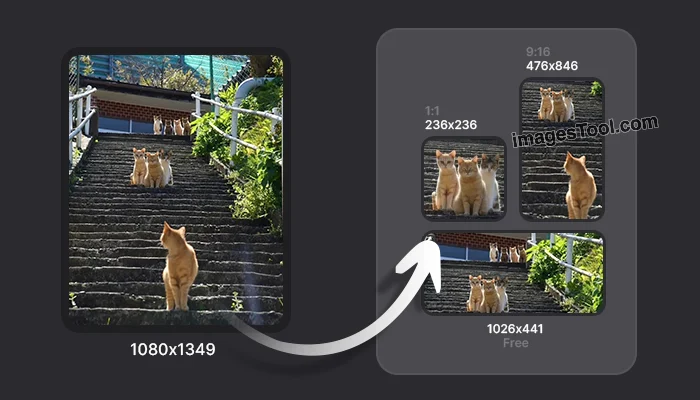
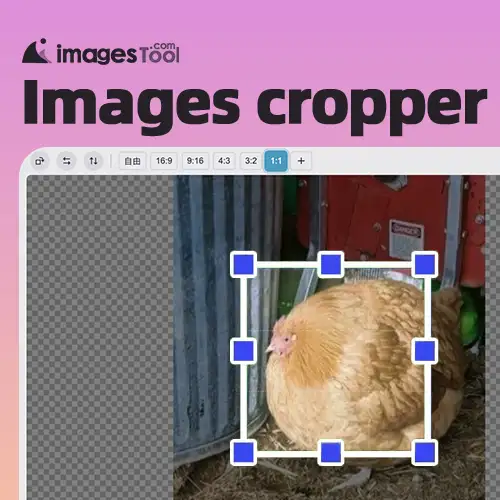
ImagesTool es una herramienta gratuita de recorte de imágenes en línea, muy rápida y sin pérdida de calidad. Recortar varias imágenes solo toma unos segundos.
Puede configurar un marco de recorte diferente para cada imagen importada, lo que le permitirá recortar múltiples imágenes de manera eficiente a voluntad.
Mejor aún, al importar varias imágenes del mismo tamaño, aparecerá el botón "Iniciar recorte sincronizado" . Una vez que hayas definido el área de recorte para la primera imagen, no tendrás que hacerlo por separado para cada imagen posterior. Simplemente haz clic en el botón "Iniciar recorte sincronizado" para recortar todas las imágenes en la misma posición. ¡Duplica tu eficiencia!
Nuestra herramienta se ejecuta en el navegador y no sube las imágenes al servidor, protegiendo completamente su privacidad. Admite la importación de imágenes en formatos jpg, jpeg, png, gif (utilice un recortador de GIF ), webp, avif, ico, bmp y svg.
Haga clic en el botón de reproducción de video a continuación para ver una demostración de la funcionalidad de Image Cropper.
Haga clic en el botón "Elegir archivo" y seleccione una imagen o arrastre una imagen a esta página.
Mantenga pulsado el botón izquierdo del marco de recorte para arrastrar su posición. Deslice la rueda del ratón para ampliar o reducir la imagen.
También puede mantener presionado el botón izquierdo del mouse sobre los puntos de control alrededor del cuadro de recorte para cambiar el tamaño de dicho cuadro.
Si necesita establecer el tamaño de recorte con precisión, puede hacer clic en el botón con el ícono de lápiz debajo de la imagen de vista previa e ingresar el ancho y la altura específicos (en píxeles).
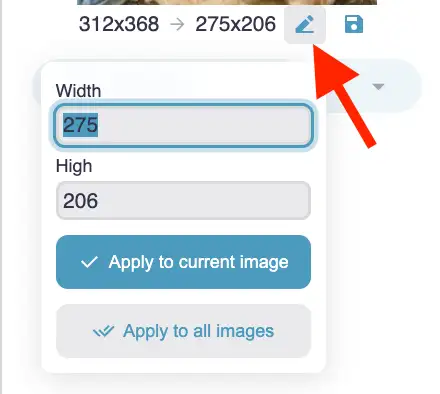
Puede seleccionar una de las relaciones de aspecto predefinidas: 16:9, 9:16, 4:3, 3:2 y 1:1. Una vez seleccionada una, el marco de recorte se ajustará a ella y se ampliará o reducirá. Si necesita una relación personalizada, haga clic en el botón con el símbolo "más" e introduzca la relación de aspecto deseada.
Después de seleccionar "Libre", puede seleccionar libremente el área que desea recortar.
Haga clic en el botón del icono de rotación para rotar la imagen completa 0 grados, 90 grados, 180 grados y 270 grados.
Haga clic en el ícono Voltear horizontalmente y en el ícono Voltear verticalmente para voltear toda la imagen.
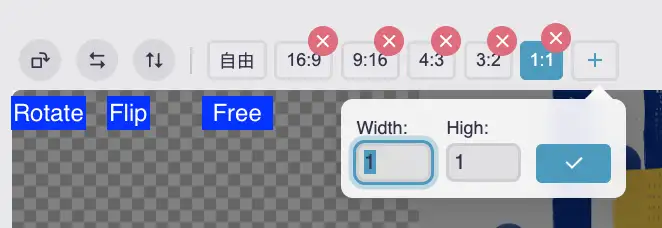
Haga clic en el botón "Iniciar" en la esquina inferior derecha, espere a que se complete el procesamiento y luego haga clic en el botón "Descargar zip".
El formato de salida predeterminado es JPG con una calidad del 100%, pero también puedes elegir el formato PNG o WebP. Generalmente, no se requiere ninguna modificación.
Si está recortando una imagen PNG , cambie el formato de salida a PNG para que el área transparente del PNG se conserve después del recorte.
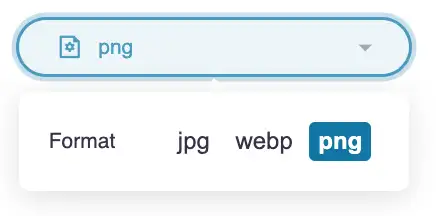
Después de recortar, si necesita comprimir la imagen sin pérdidas, puede utilizar un compresor de imágenes .
Nuestra herramienta de redimensionamiento de imágenes es rapidísima. En mis pruebas, solo tardó 5 segundos en recortar 80 imágenes de 1000x1500px a 800x500px, y solo 15 segundos en recortar 60 imágenes grandes de 5120x2880px.
Ajuste el tamaño y la posición del cuadro de recorte a su gusto. Luego, haga clic en el icono de descarga sobre la imagen de vista previa (no es muy visible; vea el video de demostración a continuación) para descargar la imagen recortada y continúe ajustando el cuadro de recorte. Repita este proceso para recortar varias imágenes de una sola.
Haga clic en el botón de reproducción en el video a continuación para ver cómo recortar varias imágenes en una sola fotografía.
Debe importar imágenes del mismo tamaño antes de que aparezca el botón "Iniciar recorte sincrónico", porque no se puede lograr un recorte sincrónico real si las imágenes son de diferentes tamaños.
Si necesita recortar imágenes de diferentes tamaños para que tengan el mismo tamaño, como se muestra en la figura a continuación, puede configurar el ancho y la altura del cuadro de recorte y hacer clic en el botón "Aplicar a todas las imágenes". Esto establecerá el mismo tamaño de recorte para todas las imágenes.
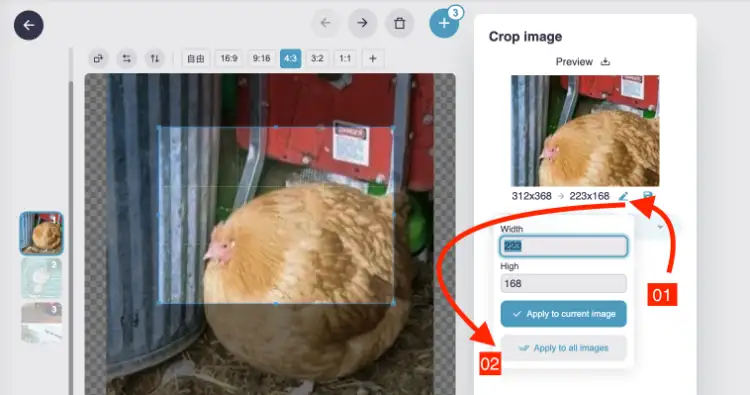
Claro que puedes. Cambia el formato de salida a PNG o WebP antes de exportar para que la imagen recortada conserve las áreas transparentes. Si eliges el formato JPG para exportar, las áreas transparentes se volverán blancas.
Muy claro, la salida predeterminada es jpg con la más alta calidad, por supuesto, también puedes configurar el formato de salida a webp o png.
No requiere inicio de sesión, uso 100 % gratuito. Sin límite de imágenes.
Claro que es seguro. Usamos tecnología de navegador para recortar el tamaño de la imagen. No es necesario subirla. Todo se realiza en el navegador de tu dispositivo. 100% de protección de la privacidad.
No hay límite de archivos; depende del rendimiento de su computadora. Se recomienda procesar un máximo de 300 imágenes a la vez, y cada imagen debe tener un tamaño máximo de 30 MB.
Sí, puede hacer clic en el botón "Importar carpeta" o arrastrar una carpeta a esta página. Cuando se le solicite, tenga en cuenta que debe arrastrar la carpeta al
área "Soltar carpetas aquí"
que aparece a continuación
.
Al finalizar el proceso, el archivo zip exportado conservará la estructura de carpetas original.
Recomendamos usarlo en una computadora (PC), y preferiblemente utilizando el navegador Chrome o un navegador basado en Chromium.

¿Quieres redimensionar, formatear, añadir marcas de agua, recortar, añadir bordes, colores de fondo o redondear esquinas a varias imágenes a la vez? Prueba nuestro nuevo Conversor de Imágenes (convierte 60 formatos de imagen) y procesa fácilmente 1000 imágenes por lotes.
Image tool collection - crop, split, merge, watermark, resize, EXIF, gif tools, etc.
PDF Tools Collection - Merge, Split, Sort and Compress PDF
Remove image backgrounds - batch without any limit
Image Converter - Supports 50 formats
Image compressor-supports more than 10 formats including png, jpg, gif, svg, etc.